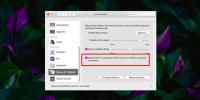Schakel compressietool in VLC Player in om films te repareren met luide actie en rustige dialooggeluiden
Interstellar is een uitstekende film die ik heb gezien in een theater met surround sound. Ik zou het iedereen in een oogwenk aanbevelen, ook al heb ik nog steeds mijn twijfels over wat Matthew McConaughey soms zei en ik ben gedeeltelijk doof van de luide soundtrack. Dit is helaas iets met sommige films. Letterlijk elk geluid van een auto die plotseling stopt en de telefoon rinkelt, is super luid, maar als de acteurs praten, klinkt het alsof de film tijdens werkuren in een bibliotheek is gefilmd. Het is vervelend en de meeste mensen die films op hun computer kijken, zullen hun toevlucht nemen tot het verhogen en verlagen van het volume om hun oren te sparen. Als u echter VLC-speler gebruikt, heeft deze een compressietool die u kunt inschakelen en die het probleem helemaal zal oplossen. Dit is hoe het werkt.
Open je film in VLC-speler en ga naar Tool> Effecten en filters.
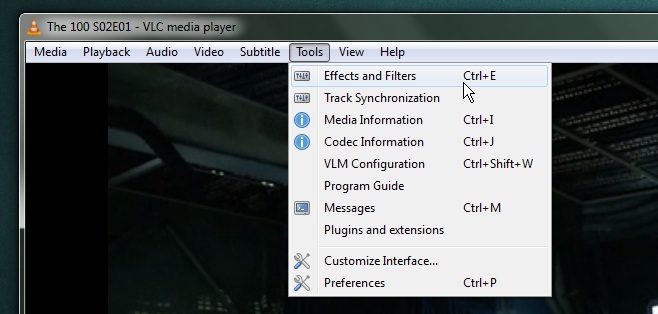
Ga in het geopende venster Aanpassingen en effecten naar het tabblad Compressor en schakel het in. U kunt de standaardinstellingen gebruiken als ze de volumeschommelingen goed verwerken, of u kunt ze aanpassen. Door compressie in te schakelen, kan VLC het volume automatisch beheren, zodat het op hetzelfde niveau blijft als het te stil of te luid wordt.
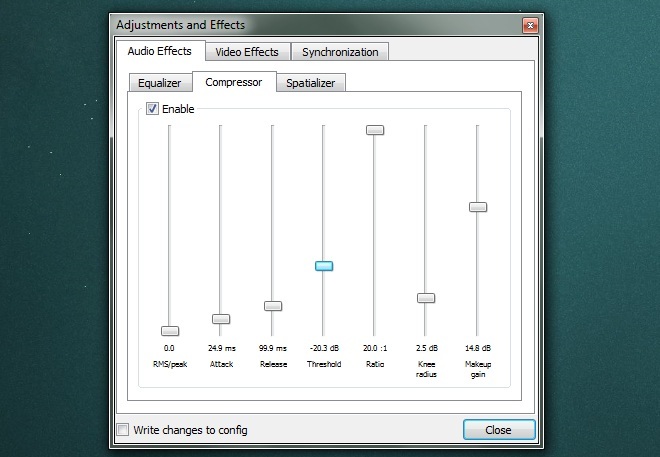
Als je je afvraagt hoe de VLC-speler dit vaak voorkomende probleem kan aanpakken wanneer filmmakers weigeren er postproductie mee om te gaan, ligt het antwoord in wat de compressortool doet.
Wanneer u een film afspeelt in de VLC-speler, stelt u het volume in op een volume dat u prettig vindt. Als het geluid te zacht is, detecteert de compressietool het en verhoogt het volume. Wanneer het geluid plotseling te hard wordt, reduceert de tool het zodat je je oren geen pijn doet.
Zoeken
Recente Berichten
Hoe lokale kopie van een iCloud-bestand op macOS te verwijderen
iCloud-station synchroniseert bestanden rechtstreeks met uw Mac. El...
Aangepaste dynamische achtergronden maken voor macOS Mojave
Dynamische achtergronden is een nieuwe cosmetische functie die in M...
Hoe het trackpad uit te schakelen wanneer een muis is aangesloten op macOS
Het trackpad op Macbooks is echt geweldig. Het zou moeilijk zijn om...